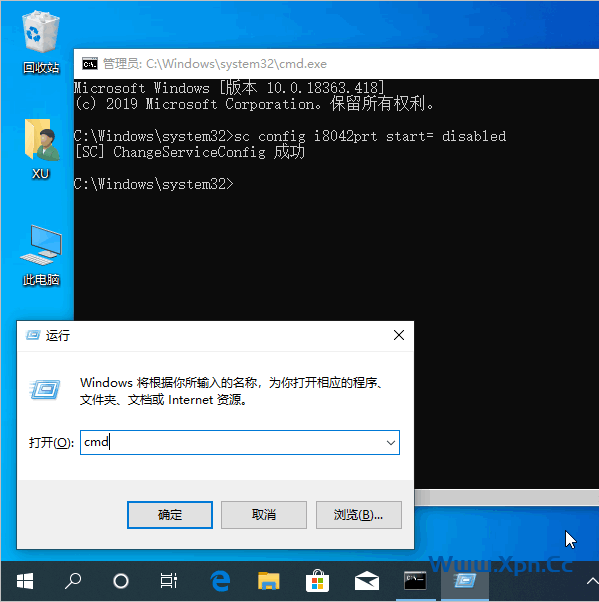虽然现在的笔记本越来越薄,但是笔记本键盘并不一定好用,很多人购买了笔记本后除了出差临时使用自带键盘外,估计有很多用户喜欢外置键盘使用。而有些时候,如果您的笔记本键盘出现损坏,那么使用外置键盘无疑是个好方法。如果您因为自带键盘无法使用或损坏同时需要禁用笔记本自带键盘,那么给大家分享的方法就可以很轻松解决您的问题。
本教程是通过使用 CMD 命令来执行的,您可以很轻松的对当前自带键盘进行开启或者禁用,只需要使用一行命令即可搞定。
1) 按 Win+R 键打开”运行”功能,在窗口中输入 cmd 按 Ctrl+Shift+Enter 以管理员身份打开命令提示符,然后输入以下命令就可以禁用自带键盘:
|
1
|
sc config i8042prt start= disabled
|
2) 按 Win+R 键打开”运行”功能,在窗口中输入 cmd 按 Ctrl+Shift+Enter 以管理员身份打开命令提示符,然后输入以下命令就可以开启自带键盘:
|
1
|
sc config i8042prt start= auto
|
CMD 命令自动检测:
|
1
2 3 4 5 6 7 8 9 10 11 |
@echo off
sc query i8042prt|find /c "STOPPED" if ERRORLEVEL 1 ( sc config i8042prt start= disabled echo 键盘已关闭 ) ELSE ( sc config i8042prt start= auto echo 键盘已开启 ) echo 重启后生效 pause |
可能很多人平常会很少注意到原来在 Windows 系统中还可以这样操作,当然,很多人也并没有想着能把自带的键盘给禁用掉。这里也只是收集了一些日常生活中碰到的一些奇奇怪怪的问题和解决方案,希望可以帮助到大家在日常生活中碰到的问题。
 飞鱼博客
飞鱼博客